sybase ase15系统管理简易实验指导手册
sybase ase15性能调优简易实验指导手册

ASE性能调优简易实验手册1,实验环境准备确定已经安装ASE15.01)安装实验文件;edb553 setup.exe解压到目标路径2)进入目标文件夹: cd C:\Sybase Courses\edb553\scripts\windows,查看对应文件:.bat; .bcp, .sql 三种类型文件3)执行文件:ptconfig150_setup.bat,初始化相关的设备,创建调优的实验数据库pubtune_db4)登录到server,查看所安装设备,数据库 sp_helpdevice , sp_helpdb3,调优工具箱1)建立一个benchmark,熟悉各调优工具同时开两个命令行窗口,在其中一个查看并执行mixed_load.bat ,mixed_load.bat bench模拟多个客户端同时登录时的操作,同时使用sp_sysmon监控运行状态,各客户端记录和sp_sysmon报告分别输出到对应名称文件。
另一个用sa登录到server,使用sp_who查看客户端登录和事务执行情况。
等所有客户端都执行完之后,查看所有的输出文件。
其中sp_sysmon输出的文件即为调优使用的 benchmark.2) 熟悉其他的工具-- 工具类1) Isql –p 查看执行时间Use pubtune_dbGoSelect * from titlesGo 1002)optdiag 查看表和索引的统计信息Optdiag statistics pubtune_db..space_table1 -Usa -P---set命令1)set statistics io on 某个语句的读写操作数目统计Use pubtune_dbGoSelect * from authorsGo2) set statistics time on 查看执行时间goSelect * from authorsgo3)set showplan ,noexec on 查看查询计划Select * from authorsGo--系统过程类1)进程行为类Sp_who,查看当前进程活动情况Sp_lock 查看锁的情况Sp_showplan 查看当前在执行进程的查询计划2)空间使用情况Sp_spaceused authors 对于给定表查看空间使用情况Sp_helppartition 对于分区表查看相关信息Sp_estspace authors, 1000 预估表占用的空间Sp_helpsegment 产看段的信息Sp_helpcache 查看高速缓存结构和绑定的对象信息3)配置情况Sp_configure 查看修改系统配置参数Sp_cacheconfig 创建命名缓存Sp_poolconfig 在数据缓存中创建大的缓冲池4)任务行为Sp_sysmon 监控cpu忙碌状态,网络包收发情况,磁盘读写情况Sp_monitor 对系统行为按给定时间间隔采样,报告各方面行为指标4,锁机制查看配置的锁数目对事务的影响,以及各种模式的锁对事务的影响查看系统配置的锁个数(缺省5000)sp_configure "number of locks".Use pubtune_dbGo1)行锁创建行锁表create table x (c char(1)) lock datarowsgo开始事务begin transelect @@trancount (结果返回1证明事务已经开始)go向表中插入值,执行4000次insert x values ("a")go 4000同时在另外窗口查询锁的情况 Sp_lock再次插入2000行数据insert x values ("a")go 2000再次在另外窗口查询锁的情况sp_lock锁不够,事务自动回滚。
ASE15数据库调优参数设置
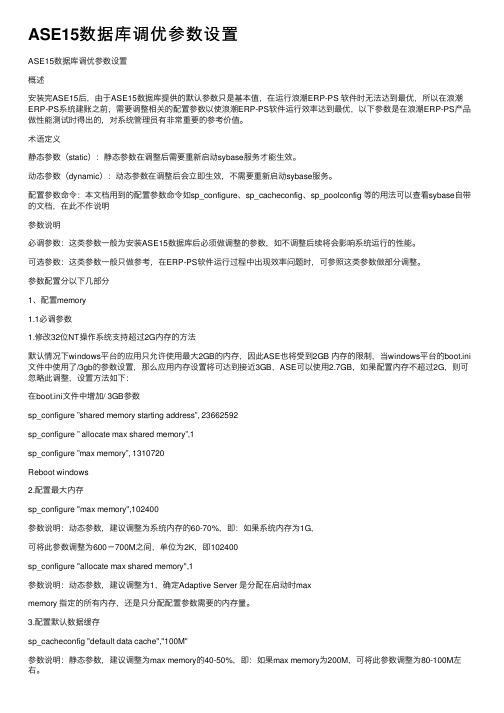
ASE15数据库调优参数设置ASE15数据库调优参数设置概述安装完ASE15后,由于ASE15数据库提供的默认参数只是基本值,在运⾏浪潮ERP-PS 软件时⽆法达到最优,所以在浪潮ERP-PS系统建账之前,需要调整相关的配置参数以使浪潮ERP-PS软件运⾏效率达到最优,以下参数是在浪潮ERP-PS产品做性能测试时得出的,对系统管理员有⾮常重要的参考价值。
术语定义静态参数(static):静态参数在调整后需要重新启动sybase服务才能⽣效。
动态参数(dynamic):动态参数在调整后会⽴即⽣效,不需要重新启动sybase服务。
配置参数命令:本⽂档⽤到的配置参数命令如sp_configure、sp_cacheconfig、sp_poolconfig 等的⽤法可以查看sybase⾃带的⽂档,在此不作说明参数说明必调参数:这类参数⼀般为安装ASE15数据库后必须做调整的参数,如不调整后续将会影响系统运⾏的性能。
可选参数:这类参数⼀般只做参考,在ERP-PS软件运⾏过程中出现效率问题时,可参照这类参数做部分调整。
参数配置分以下⼏部分1、配置memory1.1必调参数1.修改32位NT操作系统⽀持超过2G内存的⽅法默认情况下windows平台的应⽤只允许使⽤最⼤2GB的内存,因此ASE也将受到2GB 内存的限制,当windows平台的boot.ini ⽂件中使⽤了/3gb的参数设置,那么应⽤内存设置将可达到接近3GB,ASE可以使⽤2.7GB,如果配置内存不超过2G,则可忽略此调整,设置⽅法如下:在boot.ini⽂件中增加/ 3GB参数sp_configure ”shared memory starting address”, 23662592sp_configure ” allocate max shared memory”,1sp_configure ”max memory”, 1310720Reboot windows2.配置最⼤内存sp_configure "max memory",102400参数说明:动态参数,建议调整为系统内存的60-70%,即:如果系统内存为1G,可将此参数调整为600-700M之间,单位为2K,即102400sp_configure "allocate max shared memory",1参数说明:动态参数,建议调整为1,确定Adaptive Server 是分配在启动时maxmemory 指定的所有内存,还是只分配配置参数需要的内存量。
ASE15.0安装与配置培训文档

对于一个session,同一时刻只能位于一个数据库中: 当前数据 库
显示当前数据库可以使用命令
1> select db_name( )
他们存储了服务器级别的信息
例如: sysdatabases, syslogins, syscurconfigs
19
每一个数据库中系统表
有些系统表在每个数据库中都存在
他们存储数据库级别的信息
例: sysobjects, sysusers, syscolumns
20
Adaptive Server Enterprise 15.0
2> go
切换到另一数据库,使用命令
1> use database_name
2> go
26
在isql 中编辑命令
在isql 中编辑命令,使用类似于vi的文本编辑器 使用编辑器,需要在isql 中输入如下命令:
vi ,使用vi编辑器 edit, 使用缺省编辑器
在启动isql时,可以指定缺省编辑器以外的编辑器.-E 在linux/unix下缺省编辑器为vi,windows下为edit
如果想让命令执行多次,可以输入 go number
24
在isql 中执行批处理
批处理是多条T-SQL语句组成一组语句,在客户端 统一提交,并统一执行 例:
select * from titles
select * from authors go
Isql 批处理用go结束
25
ASE sybase 15.0.3 for linux安装步骤
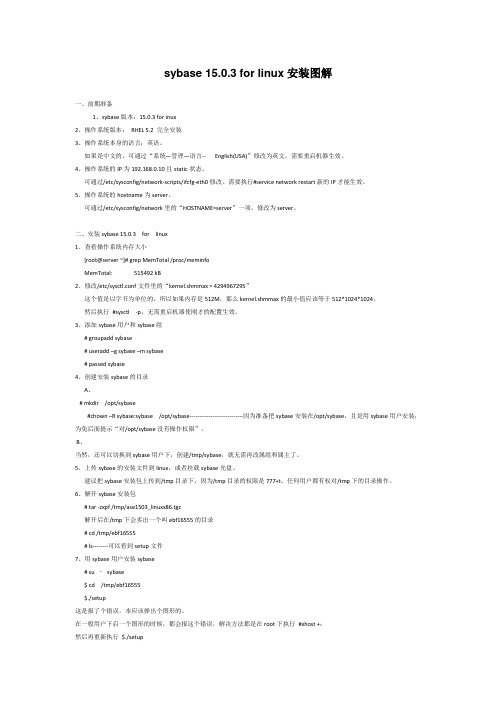
sybase 15.0.3 for linux安装图解一、前期准备1、sybase版本:15.0.3 for inux2、操作系统版本:RHEL 5.2 完全安装3、操作系统本身的语言:英语。
如果是中文的,可通过“系统—管理—语言-- English(USA)”修改为英文。
需要重启机器生效。
4、操作系统的IP为192.168.0.10且static状态。
可通过/etc/sysconfig/network-scripts/ifcfg-eth0修改。
需要执行#service network restart新的IP才能生效。
5、操作系统的hostname为server。
可通过/etc/sysconfig/network里的“HOSTNAME=server”一项,修改为server。
二、安装sybase 15.0.3 for linux1、查看操作系统内存大小[root@server ~]# g rep MemTotal /proc/meminfoMemTotal: 515492 kB2、修改/etc/sysctl.conf文件里的“kernel.shmmax = 4294967295”这个值是以字节为单位的,所以如果内存是512M,那么kernel.shmmax的最小值应该等于512*1024*1024。
然后执行#sysctl -p,无需重启机器使刚才的配置生效。
3、添加sybase用户和sybase组# groupadd sybase# useradd –g sybase –m sybase# passed sybase4、创建安装sybase的目录A、# mkdir /opt/sybase#chown –R sybase:sybase /opt/sybase----------------------------因为准备把sybase安装在/opt/sybase,且是用sybase用户安装,为免后面提示“对/opt/sybase没有操作权限”。
Sybase-ASE15.0.2 for x86 Linux安装说明(图文)
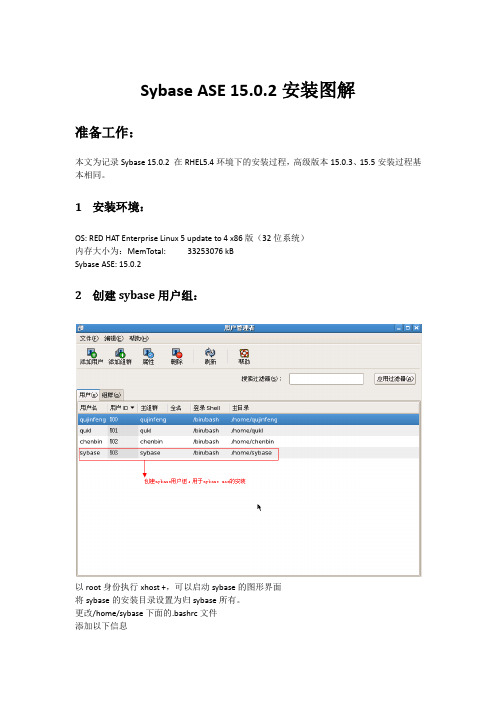
Sybase ASE 15.0.2安装图解准备工作:本文为记录Sybase 15.0.2 在RHEL5.4环境下的安装过程,高级版本15.0.3、15.5安装过程基本相同。
1安装环境:OS: RED HAT Enterprise Linux 5 update to 4 x86版(32位系统)内存大小为:MemTotal: 33253076 kBSybase ASE: 15.0.22创建sybase用户组:以root身份执行xhost +,可以启动sybase的图形界面将sybase的安装目录设置为归sybase所有。
更改/home/sybase下面的.bashrc文件添加以下信息export LD_POINTER_GUARD=0. /sybase工作路径/SYBASE.sh而且ls-al来查看此脚本是否具有可执行权限。
没有执行权限的话,chomd +x /sybase工作路径/SYBASE.sh这里的安装包路径为:/home/Sybase/Sybase_install_source/3检查安装所需的组件:安装Sybase ASE15.0.2 Enterprise Edition for Linux x86:如果此时启动图形界面有问题的话,可以通过安装libXp包来解决。
使用sybase用户进行安装,su – Sybase,切换到安装程序所在目录,执行./setup,出现如下安装启动画面选择国家或者地区指定程序安装目录选择安装类型下一步确定信息之后,显示安装进度。
收集到的安装信息安装完成是否配置许可证服务器是否配置告警邮件服务此时可以以sybase身份执行source .bashrc配置几个重要的服务器,主服务器、备份、监视、XP配置服务器:此处可以后来手动创建。
这个会提示配置失败,主要就是由于上面的段错误引起的。
目前可以通过手动创建主设备进行修复。
(15.0.3以上不会出现此错误,因为目前找到的linux版本限制)手动创建master设备的界面使用sybase安装目录ASE-15_0/bin下的asecfg工具来创建上述几个重要的服务器Adpative Server创建成功之后,则可以使用isql –Usa –P –SLOCALHOST测试是否可以连接到数据库。
SYBASE安装、调优、备份参考手册

目录1.概述、约定 (1)2.安装SYBASE的方法和注意事项 (1)2.1Solaris的参数调整 (1)2.1.1修改共享内存上限 (1)2.2安装SYBASE (2)2.3创建DATABASE (3)2.4tempdb的调优 (4)3.数据参数配置以及调优注意事项 (5)3.1内存配置及调优 (5)3.1.1ASE内存结构 (5)3.1.2内存参数调整 (5)3.1.3CACHE的配置 (7)3.1.3.1调优异步预取百分比 (7)3.1.3.2Procedure Cache (7)3.1.3.3日志缓存 (7)3.1.3.4数据缓存 (8)3.1.3.5tempdb cache (8)3.2磁盘、异步IO性能调优 (9)3.2.1数据设备性能调整 (9)3.2.2相关的配置参数调整 (9)3.2.3dbcc 调优部分 (10)3.3锁的配置和调优 (10)3.4多CPU环境下的引擎配置 (11)3.5查询并行度的调优 (11)3.6其他参数的调整 (11)4.备份和恢复的建议 (13)4.1非日志模式 (13)4.1.1备份 (13)4.1.2恢复 (13)4.2日志模式 (13)4.2.1备份 (13)4.2.2恢复 (14)4.3利用阀值自动管理日志设备空间 (14)附件:利用CRONTAB定时备份SYBASE数据库(solaris + sybase 12.5) (16)1.概述、约定本参考手册,是基于Solaris8 + ASE15下编制的。
假设Solaris已经顺利安装完毕,并且安装完成相关的GNU软件;对于Solaris的安装以及GNU软件的安装请参考其他相关文档。
2.安装SYBASE的方法和注意事项2.1Solaris的参数调整2.1.1修改共享内存上限OS可以限制共享内存的大小;而SYBASE的CACHE等内存环境,都是使用的共享内存;缺省的OS的共享内存上限不足以满足设置CACHE的需要,因此需要修改OS的共享内存上限参数。
Sybase.ASE-15.Linux安装配置

Sybase.ASE-15.Linux安装配置注意:这是一个指导在Linux下安装ase15的指南,只可用于学习目的作者:S.C.Yan( allan.yan@ ),版权:GNU/GPL v2.0或更高内容目录导航:-0.系统准备-1.添加一个用户名为'sybase'的用户,为sybase/ase的安装,配置和管理之用(推荐)-2.解压sybase/ase安装的压缩存单 *.tgz or *.tar.gz (本例中为ase1500_xe_linux.tgz) (必要)-3.安装 sybase (用两种方法) (必要)-4.安装后配置-5.使用 isql/sybase central 进行系统管理和查询-6.备份和恢复数据库 (dump method)-7.重启你的服务器以检查设置是否正确为了更好的描叙内容,本文使用了以下符号,请在开始之前查阅:# 为root用户使用shell时候的提示符, $ 为普通用户(在本例中为'sybase'用户)的shell 提示符<next> 表示点击以进入下一设置页,<go back> 表示回到上一设置页$SYB_SETUP 表示你将安装Sybase的目的目录,$SERVER_NAME 表示你数据服务器的名字### ... 是注释,不应该(但不妨碍)被包括进shell脚本中? 代表单个字符的通配符,* 代表字符串的通配符,你应该根据具体情况将其替换******************************************************0.系统准备a.配置 kernel shared memory (必要):为了使得Sybase可以正常启动,你应该配置单进程最大可申请的shared memory(shmmax) ### * = 你的物理内存以字节单位的数量,如: *=1000000000 (1GB物理内存)# echo * > /proc/sys/kernel/shmmax ### 立即使内核启用这个新的shmmax# echo kernel.shmmax=* >> /etc/sysctl.conf ### 使得在系统启动时,内核自动启用此shmmaxb.推荐的磁盘空间express edition 的最大空间 5GB为了使用更多的空间,应该选择 developer edition ### 更好的选择,以下叙述中将采用c.创建自启动sybase的shell脚本(推荐)# ls -l /etc/rc.local ### 检查是否redhat风格的启动脚本if (you do have the /etc/rc.local){break; ### 有此脚本,请跳到步骤1中}else {# echo '#!/bin/sh' >> /etc/rc.local ### 创建启动脚本的头# chmoda+x /etc/rc.local ### 使其可以被执行# ln -s /etc/rc.local /etc/init.d/rc.local ### 天加到init.d 中# ln -s /etc/init.d/rc.local /etc/rc?.d/S99rc.local ### 添加到此runlevel的启动列表中 ?=$(runlevel)}******************************************************1.添加一个用户名为'sybase'的用户,为sybase/ase的安装,配置和管理之用(推荐)# addusersybase......# 设置密码,并将此用户的home dir定位到大磁盘空间的文件系统中# susybase......# 在以后的安装和配置中使用此用户******************************************************2.解压sybase/ase安装的压缩存单 *.tgz or *.tar.gz (本例中为ase1500_xe_linux.tgz) (必要)$ cd ~ ### 切换到sybase用户目录$ mkdir setup ### 创建安装文件的加压目录$ move .../ase1500_xe_linux.tgz setup/$ cd setup$ tar zxvf ase1500_xe_linux.tgz ### 解压$ ./setup ### 开始安装进程******************************************************3.安装 sybase (用两种方法) (必要)(1)命令行界面,如以下图形安装方式相似(2)图形界面GUI (推荐) ---以下我们只介绍这种方法a.选择安装版本: Adaptive Server Enterprise Edition (Developer Edition) <next>b.在下拉列表框中选择'All Region',并选择'(*Sybase* (A))'单选按钮以同意协议 <next>c.选择sybase安装目录,如果是 '/home/sybase' ,则 $SYB_SETUP="/home/sybase" <next> ### 注意:也可以安装到其他目录,只要那个目录拥有大的空间和sybase用户可写的权限选择yes去创建你要创建的目录d.选择 "custom" 去进行定制安装e.添加语言模块 --- Chinese Language Module (如果你更倾向于查看中文格式的服务器返回信息) <next>f.阅读安装配置总结的预览,如果有不适合的地方,可以<go backs>(s)去更改它们 <next>g.安装 ...... <next>h.选择'no'以取消email告警 <next>和县招聘/post/job/i.一般情况下只选择 'Adaptive Server' 和 'Backup Server' <next>j.你可以现则就选择去配置 'Adaptive Server' 和 'Backup Server' (推荐) <next>### 实际上你可以在以后去运行'asecfg'去添加或者配置一个新的dataserver or backupserver### 但是非常推荐现在就进行k.给dataserver取名字(如'ecm3000'),并设置服务器端口(如'5000') <next>(如果端口已被使用,可以尝试重启得到,则需要跳过)请适当适当增大master设备大小,而其他的则默认其设置m.给dataserver取名字(如'ecm3000_BS'),并设置服务器端口(如'5001')(类似上一步) <next>n.阅读配置总结的预览,如果有不适合的地方,可以<go backs>(s)去更改它们 <next> o.安装程序开始创建服务器并启动服务器,请等待(可能需要的等待几分钟) <finished> ### 如果在"starting server"时失败(failed),请查看 kernel.shmmax时候设置争取(0.a中所提到的)******************************************************4.安装后配置$ export $SYB_SETUP=* ### * 为你安装sybase的目录a.如果已有的服务器不是你想要的 ,你可以进入到你安装sybase的目录 $SYB_SETUP 去运行反安装程序 ,$ $SYB_SETUP/uninstall/ASESuite/uninstall ### ... 接着如果需要重安装 (跳回步骤 3)b.设置自启动shell脚本,使得sybase服务器可以自动启动$ cat $SYB_SETUP/SYBASE.sh >> /etc/rc.local ### 将sybase的环境变量天加到自启动脚本中$ ls $SYBASE/ASE-15_0/install/ | grep RUN_ ### 得到dataserver(形如'RUN_%s' )和backupserver(形如'RUN_%s_BS')$ vi /etc/rc.local ### 来到最后一行,添加以下内容 (请按按情况替换*!)# ----------------------------------------------------------------# autostartdataserver and backupserver at system startexport SYB_START=$SYBASE/ASE-15_0/install/echo "Starting Sybase ASE-15 for Linux ... dataserver"$SYB_START/startserver -f $SYB_START/RUN_* -f $SYB_START/RUN_*_BS &# ----------------------------------------------------------------### note:* in 'RUN_*' is the server name referred in 4.bc.配置sybase配置运行环境### 注意:只有你启用了sybase环境变量,你才能使用sybase服务器的命令# cat $SYB_SETUP/SYBASE.sh >> /etc/profile ### 使得sybase变量可以在系统全局被使用$ cat $SYB_SETUP/SYBASE.sh >> ~/.bashrc ### 使得sybase变量可以被你的账户使用$ source /etc/profile ### 立即启用sybase环境变量$ set | grep SYBASE ### 检查sybase环境变量否已启用,应该有5个左右'*SYBASE*' $ vi $SYB_SETUP/locales/locales.dat ### 设置客户端locale转换### 找到 [linux] 段,在其下部添加以下内容locale = us_english,chinese,utf8locale = zh_CN.UTF-8,chinese,utf8locale = zh_CN.GBK,chinese,eucgbd.开始,监视和停止sybase/asedataserver/backupserver (或者在$SYB_SETUP/ASE-15_0/install下执行)### 如果你不能找到合适字符集,请如下执行$ export LC_ALL=C(1) 运行'showserver'去检查dataserver是否在运行,并且是谁启动的,pid是多少$ showserver(2) 运行'startserver': 'startserver -f RUN_%replace_me%'去启动服务器,或者是$ sh /etc/rc.local ### 使用自启动脚本启动服务器(3) 使用以下的方法去停止你的服务器### showserver 以得到服务器的%pid%$ kill %pid%e.如果你的sybase环境变量已经启用,宾且你的dataserver已经在运行运行'asecfg'以启动ase服务器配置对话框$ asecfgf.asecfg 对话框操作指南(1) add a new server :### 你可以选择这项去创建服务器,类似于3.j->3.o(2) update server :### 这个不常使用,一般用于sybase服务器程序的升级(3) localization and sort order : 改变服务器的 language/charset/sortorder.<click> -> 选择你要配置的服务器 -> 登陆 -> 选择language ### 选择你想sybase服务返回信息的语言charset ### 设置服务器存储数据的字符集 (当数据库可能存在中文字符时候,特别需要注意)sort order ### 设置服务器对数据的排序方式和大小写时候敏感的设施如使用[ 语言(language):english(为了防治乱码问题),字符集(charset):UTF-8(兼容中文字符),排序方式(sort order):case insentive sort ... utf8 ... ]注意: 如果你改变了locale,你应该重启服务器两次 (如在'd.1-d.3'中)******************************************************5.使用 isql/sybase central 进行系统管理和查询a.使用 sybasease 客户端 ---isql(命令行界面)$ isql -Sservername -Usa -P>### '>' 意味着你已经顺利进入isql界面,如果失败请根据调试返回信息调节### 大多数情况下,可以运行以下命令,但不总是可行$ export LC_ALL=Cb.在Windows环境下使用 Sybase Centrala.安装 Sybase Central 并运行程序b.点击 Default 连接的树列表的根节点,右击 -> new connectionc.填入用户名 'sa' 及空密码,填入地址 'ip:port' (如 192.168.0.78:5000)d.(如果必要请选择连接的 language 和 charset)(1) 连接服务器 (右击 | connect...)(2) 你应该可以看到新增的一个树节点 'server:port' (如 192.168.0.78:5000(sa)) database --- 创建/改变/删除数据库和数据库表的地方logins --- 添加/删除数据库用户的地方database device --- 创建/删除数据的地方 (在创建数据库前必须创建数据库设备)c.创建sybase数据库设备和数据库(运行'showserver'检查以保证服务器在运行) ,要不然 ('# sh /etc/rc.local' 以起动数据)在以下操作以前,保真你对要创建设备的文件夹有写的权限 (一般 $SYB_SETUP/data 都可以)如如果你想在 /home/sybase/data(应该在大磁盘空间的文件系统上) 下创建设备使用以下命令使得你在其下有写权限:# chmoda+wrx /home/sybase/data[isql 命令使用方法]-------------------------------------------------------------------------------------### 创建数据库设备> disk init> name = "aserver",>physname = "/home/sybase/data/aserver",>vdevno = 3,> size = 3000 ### 这个数据乘以2K就是你要创建设备的大小> go...... ### 要耗费较长时间,如15分钟左右### 在设备上创建设备,(如果sybase说设备offline,请退出isql并重启 )> create database aserver> on aserver = --- [, aserver_else = --- [, ... ]]> log on aserver_log = --- [,aserver_log_else --- [,...]]> go...... ### --- 在设备上此数据库将使用的空间大小的数字(单位MB)### 要耗费较长时间,如15分钟左右[sybase central 使用方法]----------------------------------------------------------------------------------启动 sybase central 程序, 连接服务器, 扩展树列表到节点 'database devices'(1) 添加一个数据库设备点击 'Add new database device' -> 填入设备在服务器上的路径,给设备取个名字 <next> -> 默认设备No.,设置你想要的设备的大小 <next>-> ... <finished>创建设备时候请耐心等待 (可能花费较长时间,并且你的服务器会相当的繁忙)(2) 添一个加数据库点击书列表 'databases' -> add new database -> 给数据库取名字 -> add (添加所使用的设备)点击你想要用来创建数据库的设备 , 填入在设备上要使用的空间大小 ->... ### 你可能希望将数据(data)和日志(log)分别存储在不同设备上,则添加它们->... -><finished>在设备上创建数据库时候请耐心等待 (可能花费较长时间,并且你的服务器会相当的繁忙)******************************************************6.备份和恢复数据库 (dump method)首先 ,保真你在想要创建dump设备的文件中拥有写的权限 (如5.c中所述)[isql 命令用法]-------------------------------------------------------------------------------------### 创建dump设备,dump数据库(备份)>sp_addumpdevice "disk","file_dump","/home/sybase/data/file_dump",1> go和县房产/post/fangwu/> dump database db_name to file_dump> go...... ### 需要花费时间,有进度显示### 从dump文件中恢复数据库>load database ecm3000>from "/home/sybase/data/file_dump">go...... ### 需要花费较长一段时间,有进度显示[sybase central 用法]------------------------------------------------------------------------------启动 sybase central 程序, 连接服务器, 扩展树列表到节点 'databases'(1) 备份数据库右击你想备份的数据库 -> 备份 -> backup entire database -> add (一个dump设备) -> 选择 'Explict dump device' -> 填入备份设备文件的在服务器上路径 (如/home/sybase/data/file_dump)-> OK/<next>(s) 开始备份数据库请在备份服务器时耐心等待 (可能花费较长时间,并且你的服务器会相当的繁忙)(2) 恢复数据库### 请保真你的服务器在运行,并且你的想恢复的数据库已建立,并且数据拥有于dump相同的charset和sortorder(asecfg改)右击你想恢复数据库 -> restore -> restore entire database -> add (a dump device) ->选择 'Explict dump device' -> 填入备份文件的在服务器上路径 (如/home/sybase/data/file_dump)-> OK/<next>(s) 开始恢复数据库请在恢复服务器时耐心等待 (可能花费较长时间,并且你的服务器会相当的繁忙)****************************************************** 7. 重启你的服务器以检查设置是否正确如果不正确,请更改相应的设置.并对照$SYB_SETUP/ASE_15-0/install/$SERVER_NAME.log 更改设置更多的设置和方法请自己尝试,如果必要,请联系我 (allan.yan@).。
SybaseASE 15.0 安装指导 AIX
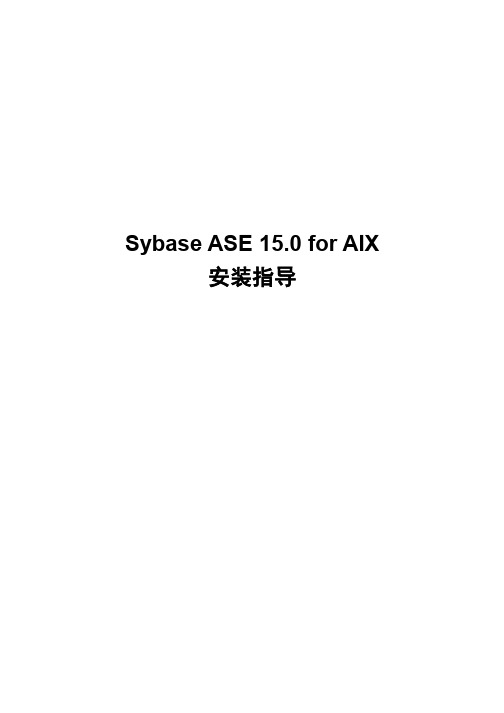
Sybase ASE 15.0 for AIX安装指导目录1.系统要求 (4)2.添加sybase用户组 (4)3.建立/sybase文件系统 (5)4.添加sybase用户 (5)5.设置sybase用户的密码 (5)6.改变/sybase的属主和权限 (5)7.扩/tmp文件系统空间 (5)二、安装sybase程序 (6)1.安装过程介绍 (6)2.获得sybase15.0介质 (6)3.进行安装sybase15.0.3 (7)4.给sybase用户设置环境变量 (19)三、升级到Sybase 15.0.3 EBF #3 (21)1.升级之前的工作 (21)2.升级过程 (21)3.升级之后的工作 (25)四、配置sybase服务 (27)五、安装后的配置工作 (34)1.配置数据库参数 (34)2.配置SYBASE的自动启动、关闭脚本 (35)3.检验哪些服务器正在运行 (36)4.检验与服务器的连接 (36)5.通过Sybase Central 连接到Adaptive Server (37)6.设置系统管理员口令 (37)六、文本形式的升级过程 (38)一、安装前的准备工作1.系统要求硬件操作系统支持的协议IBM RS/6000 、eServer p5 和i5 系统(运行 Power3 及更高的 CPU)AIX 5.3 ML07 或更高版本的修补程序TCP 需要的内存处理器64 位对 Adaptive Server 建议使用的内存124MB 缺省用户堆栈大小148K 每个服务器的最大 CPU 数128每个用户连接的内存约 312KB 包括缺省堆栈大小、包大小和用户日志高速缓存大小该表格为sybase ASE 15.0.3对IBM-AIX 64bit系统的要求(1).检查AIX操作系统的版本以及ML(maintenance level)oslevel –r(2).检查升级到5.3 ML07需要安装的文件集oslevel -rl 5300-07(3).IBM-AIX 的操作系统修补程序sybase的IBM-AIX平台的安装手册上说安装和运行Adaptive Server 时无需额外的IBM 系统修补程序。
Sybase数据库管理手册

Sybase数据库管理手册目录Sybase 数据库安装说明 (3)一、安装前准备工作 (3)二、安装主程序 (3)三、安装后打补丁 (6)四、重启后创建Sybase服务 (6)五、字符集设置 (11)六、还原HIS数据库 (13)七、Sybase服务不能启动时 (19)八、配置参数 (21)客户端安装说明 (29)一、安装客户端 (29)二、配置客户端 (29)Sybase 数据库的备份、恢复 (29)Sybase 数据库维护 (30)Sybase数据常用命令的使用 (31)Sybase 数据库安装说明一、安装前准备工作●先将Sybase安装文件夹(ASESERVER)拷贝到要安装的机器硬盘上。
(此文件夹下文中都用d:\Tooll\ASESERVER)●将Sybase的补丁拷贝到要安装的机器硬盘上●处理安装时的字符集问题(防止安装时出现乱码)对于不同的Windows版本的操作系统Sybase都要进行字符集文件的修改,下面是不同二、安装主程序●进入安装程序完成安装前的准备工作后就可以双击D:\TOOLS\ASESERVER\setup。
exe文件进入Sybase安装程序。
选择"自定义安装”单击”下一步”●确定安装目录选择安装目录是不要选择有磁盘阵列或做了Raid的盘,也不要选择操作系统所在的磁盘。
●选择安装组件在组件选择中可以用默认选项单击”下一步”●安装总结在总结处要注意所需空间是不是小于可用空间,如果不是则要将安装的磁盘清除一些文件来达到所需空间.单击“下一步”进行安装进行状态●安装进度●录入注册信息●重启提示完成安装后提示是否重新启动机器,按否不重启机器。
然后将补丁拷贝到安装目录。
三、安装后打补丁将\ASE补丁\ebf11574\Server目录下的所有文件拷贝到Sybase安装目录下例如安装目录为C:\Sybase将C:\sybase\shared—1_0\jre1。
2.2\lib\font。
Sybase ASE 15.03 安装、配置与使用简介(B)

Sybase ASE 15.03 安装、配置与使用简介1.Sybase安装前准备1.1.配置kernel shared memoryecho 1000000000 > /proc/sys/kernel/shmmaxecho kernel.shmmax=1000000000 >> /etc/sysctl.conf1.2.创建sybase用户adduser sybase1.3.更改其它用户(sybase)对拟安装文件夹的操作权限因为接下来sybase将安装在/opt/下chown sybase /opt/或者在图形界面下右键单击文件夹/opt/,选择属性,修改属主(将root改为s ybase)1.4.切换到sybase用户su – sybase2.Sybase安装进入安装文件所在目录执行安装命令./setup –console选择developer版本选择默认配置服务器3.Sybase安装后配置只有启用了sybase环境变量,才能使用sybase服务器的命令cat /opt/sybase/SYBASE.sh >> /etc/profilecat /opt/sybase/SYBASE.sh >> ~/.bashrcsource /etc/profile设置客户端locale转换,只有进行该设置才能使用isql命令vi /opt/sybase/locales/locales.dat找到[linux]段,在其下部添加以下内容locale = us_english, chinese, utf8locale = zh_CN.UTF-8, chinese, utf8locale = zh_CN.GBK, chinese, eucgb3.1.主机与虚拟机PING通CDC环境:主机192.168.19.142虚拟机192.168.19.253主机win7防火墙去掉ICMP回响禁用设置后即可看到ping通效果3.2.服务端配置3.2.1.设置IPifconfig eth0 192.168.19.253查看端口5000的IP绑定状况,即监听端口netstat –tuan | grep 5000发现端口5000绑定的是回响地址127.0.0.13.2.2.重新绑定IPvi /etc/hosts将127.0.0.1 localhost.localdomain localhost改为192.168.19.253 localhost.localdomain localhost再次查看端口5000的IP绑定状况netstat –tuan | grep 5000绑定成功3.2.3.关闭防火墙service iptables stop iptables 3.3.客户端配置点击确定4.服务端创建数据库4.1.服务端创建数据库设备以sa账号无密码登陆服务器LOCALHOST isql –SLOCALHOST –Usa –P查看各服务器设备号sp_helpserver新建自己的服务器设备,设备号不能与已有的重复1> disk init2> name = "mydev",3> physname = "/opt/sybase/data/mydev.dat",4> vdevno = 6,5> size = "100M"6> go4.2.在数据库设备上创建数据库1> create database mydb on mydev = "100M"2> go4.3.在数据库上增加登陆账号(可省略)1> use mydb2> go1> sp_addlogin mylogin, my198906122> go4.4.在数据库上增加用户(可省略)1> sp_adduser mylogin2> go4.5.为用户分配权限(可省略)1> grant all to mylogin2> go5.客户端对数据库的操作5.1.客户端对数据库的设置select into权限,可以对表列进行删除操作右键点击mydb,选择属性-选项,勾选select into后确定5.2.建表5.2.1.构思*假设作者没有重名作者信息表关系如下5.2.2.建立属性5.2.3.设置外键为书单信息表设置外键,【author】引用作者信息表,【author】→【name】注意【author】与【name】的数据类型要一致,包括位数也要一致5.2.4.添加约束书单信息表中【booknum】要满足booknum>0这个条件5.3.插入记录打开交互SQL界面对表myauthorlist进行插入操作注意数据类型,字符与字符串要加双引号完成后myauthorlistmybooklist5.4.查询操作在mybooklist中查询booknum=3的这本书的作者结果出来是Kobe Briant5.5.删除操作在mybooklist中删除booknum=2的那本书若我在myauthorlist中删除name=John Green的记录则报错原因是myauthorlist的【name】字段是mybooklist中的外键【author】的对应字段,则myauthorlist是参考表,不能被删除6.附录6.1.sybase数据类型略……6.2.isql命令略……6.3.其它6.3.1.关闭数据库登陆adaptive server后shutdown,只关闭dataserver强制关闭数据库:pkill backupserver6.3.2.设置SSHSSH连接虚拟机时,由于虚拟机的中文编码为UTF-8,在SSH中显示不了,所以要更改虚拟机的编码设定vi /etc/sysconfig/i18n将内容改为LANG="zh_CN.GB18030"LANGUAGE="zh_CN.GB18030:zh_CN.GB2312:zh_CN"SUPPORTED="zh_CN.GB18030:zh_CN:zh:en_US.UTF-8:en_US:en" SYSFONT="lat0-sun16"更改后再修改sybase的locales.dat文件设置vi /opt/sybase/locales/locales.dat输入locales = zh_CN.GB18030, chinese, gb18030在终端中运行export LANG=C这样就不会影响sybase数据库的启动6.3.3.我的sybase启动方式重启redhat后若服务端没有自动启动,则需手动启动,具体步骤如下(1)关闭防火墙(2)执行export LANG=C(3)切换至sybase用户(4)进入/opt/sybase/ASE-15_0/install/(5)./RUN_LOCALHOST &。
sybase简明手册

S YBASE安装配置以及常用操作S YBASE数据库文档一、S YBASE安装配置创建数据库。
1、SYBASE服务器端安装进入sybase安装文件目录,文件夹中包含一个setup.exe可执行文件,双击运行 --- 》欢迎界面出现下面选择相应国家的协议,我们选择“中华人民共和国”,并选择下面单选钮“我同意”下面选择Sybase数据库的主目录,我选择的E盘,因为这个盘是NTFS格式的,数据库文件都比较大(单个文件),如果文件打消超过10G,FAT32格式的磁盘就会出错了。
该目录还不存在,提示是否现在创建,点“是”现在来选择,“典型安装”、“完全安装”或“自定义安装”,我选择的“完全安装”安装,等待...确认信息,点击“下一步”开始安装了漫长的日子终于熬过了,出现下面界面,点击“下一步”默认就好,继续“下一步”下面是选择哪些需自定义的服务器,不需要,“下一步”等待画面再次出现,“下一步”确认信息,继续“下一步”漫长的日子又开始了,继续等它安装吧!PS:"ICESOFT"是我的计算机名,系统默认为服务器名终于OVER了,显示“安装成功”,继续“下一步”Sybase数据库就安装完成了,重启,结束到此完成服务器安装。
根据需要安装12.53中文补丁。
安装步骤一直默认即可。
点击下图:选Adaptive…中的第二个configure adaptive server(有提示选是,关闭)Backup…中的第二个configure backup server2、创建数据库在开始——程序——Sybase中点击sybase central java edition,如下图:进入sybase central,如下图:点击链接,在user name输入sa,密码为空,选择server name点击ok,如下图:登陆成功后,如下图:点击(“数据库设备”),右边为系统数据库设备,下面我们要做的,为新建数据库创建数据库设备。
sybase ASE 15更换页大小手册(4K至16K)
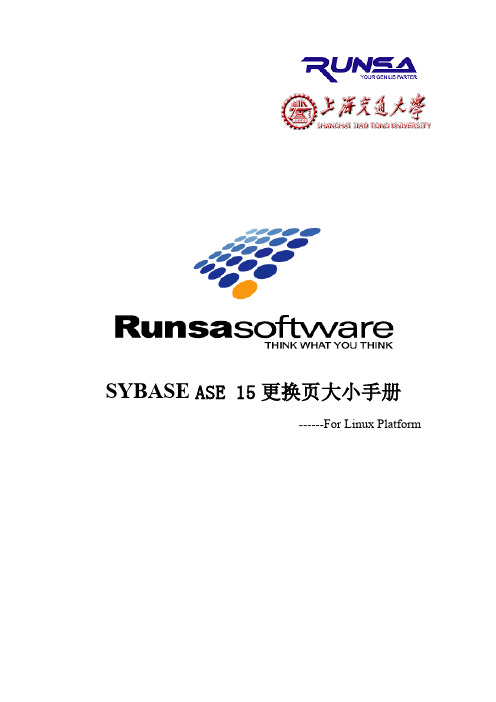
SYBASE ASE 15更换页大小手册------For Linux PlatformSybase ASE 15更换页大小手册一、更换前的准备工作1.停止所有用户对数据库的使用。
2.记录一些软件操作大数据量的截图,方便页大小更换后的数据核对。
3.备份数据库数据,dump备份,软件BCP备份。
4.记录服务器参数配置,数据库信息,特殊视图,代理表信息,登录用户信息。
5.关闭sybase服务,打包/opt/sybase文件夹:tar –cvf /opt/sybase.tar /opt/sybase。
二、更换过程1.删除数据库接口文件,删除系统数据库的.dat文件,数据库参数配置.cfg文件,删除主服务,备份服务启动文件,及主服务,备份服务的日志文件,例如主服务为DBSERVER,备份服务为SYB_BACKUP,则其操作如下:1)删除/opt/sybase/文件夹中的interfaces文件。
2)删除/opt/sybase/data文件夹中的全部内容。
3)删除/opt/sybase/ASE-15_0文件中的DBSERVER.cfg文件。
4)删除/opt/sybase/ASE-15_0/install文件夹中RUN_DBSERVER,DBSERVER.log,RUN_SYB_BACKUP,SYB_BACKUP.log。
2.编辑server.rs文件,back_server.rs文件,利用sybase的srvbuildres服务重建数据库。
1)主服务脚本:server.rs,内容如下(其中有备注,拷贝时注意):sybinit.release_directory: USE_DEFAULTsybinit.product: sqlsrvsqlsrv.server_name: DBSERVER ——>主服务名sqlsrv.new_config: yessqlsrv.do_add_server: yeswork_protocol_list: TCPwork_hostname_list: DBSERVERwork_port_list: 50000 ——>主服务端口sqlsrv.application_type: MIXEDsqlsrv.server_page_size: 16K ——>数据库页大小sqlsrv.force_buildmaster: nosqlsrv.master_device_physical_name: /opt/sybase/data/master.datsqlsrv.master_device_size: 600 ——>master库设备大小sqlsrv.master_database_size: 400 ——>master库大小sqlsrv.errorlog: USE_DEFAULTsqlsrv.do_upgrade: nosqlsrv.sybsystemprocs_device_physical_name:/opt/sybase/data/systemprocs.datsqlsrv.sybsystemprocs_device_size: 300 ——> sybsystemprocs库设备大小sqlsrv.sybsystemprocs_database_size: 300 ——> sybsystemprocs库大小sqlsrv.sybsystemdb_device_physical_name:/opt/sybase/data/sybsystemdb.datsqlsrv.sybsystemdb_device_size: 300 ——> sybsystemdb库设备大小sqlsrv.sybsystemdb_database_size: 300 ——> sybsystemdb库大小sqlsrv.default_backup_server: SYB_BACKUP——> 备份服务名称2)备份服务脚本:back_server.rs,内容如下(其中有备注,拷贝时注意):sybinit.release_directory: USE_DEFAULTsybinit.product:bsrvbsrv.server_name:SYB_BACKUP ——>备份服务名bsrv.new_config:yesbsrv.do_add_backup_server:yesbsrv.do_upgrade:nowork_protocol_list:TCPwork_hostname_list:DBSERVERwork_port_list:50001 ——>备份服务端口nguage: USE_DEFAULTbsrv.character_set: USE_DEFAULTbsrv.tape_config_file: USE_DEFAULTbsrv.errorlog:USE_DEFAULTsqlsrv.related_sqlsrvr: DBSERVERsqlsrv.sa_login: sasqlsrv.sa_password: USE_DEFAULT3.建立主服务,备份服务,如下(其中srvbuildres运行程序在/opt/sybase/ASE-15_0/bin/srvbuildres目录下,下图所示的server.rs,back_server.rs文件在/home/sybase目录下。
SybaseASE 15.0 安装指导 Solaris10

Sybase ASE 15.0 for Solaris10安装指导目录一、sybase版本与solaris版本、补丁检查 (4)1.如何获得介质 (4)2.给OS打补丁 (4)3.安装前的准备 (5)1).检查系统物理内存 (5)2).Swap space (5)3).tmp文件系统大小 (5)4).要求系统为64bit (5)5).sybase文件系统大小 (5)6).创建sybase用户及数据库设备目录 (5)7).用sybase账户登录系统并保证sybase用户对相关目录的读写执行权限 . 6 8).检查可用磁盘空间以及内存大小 (6)9).测试网络连接情况 (6)10).调整共享内存段 (6)11).确保Java的版本 (7)二、安装Sybase数据库 (7)1.将安装介质下载到solaris10上并解压 (7)2.选择sybase的安装方式 (8)3.sybase程序的完整安装过程 (8)4.给sybase用户添加环境变量 (12)5.用资源文件来配置sybase服务器 (12)1.配置主服务器的资源文件(srvbuild.adaptive_server.rs) (12)2.配置备份服务器的资源文件(srvbuild.backup_server.rs) (14)3.配置监控服务器的资源文件(srvbuild.monitor_server.rs) (14)4.配置扩展过程服务器的资源文件(srvbuild.xp_server.rs) (15)5.配置自动管理服务器的资源文件(srvbuild.job_scheduler.rs) (15)6.用这五个资源文件来创建相应的服务 (16)7.验证安装是否成功 (16)三、安装后的配置操作 (17)1.为sybase数据库安装UTF-8字符集 (17)2.为sybase的服务修改监听端口 (18)3.sybase功能选项注册 (18)四、安装过程存在的问题与解决 (18)1.关于solaris共享内存的问题 (18)五、附录 (20)1.sybase安装程序的命令行详细过程 (20)2.资源配置文件中三个系统数据库的最小空间大小 (26)3.资源文件配置实例 (27)4.图形界面(GUI)形式安装过程 (27)一、sybase版本与solaris版本、补丁检查目前sybase的最新发行版本为15.0.3。
sybase ase中文说明
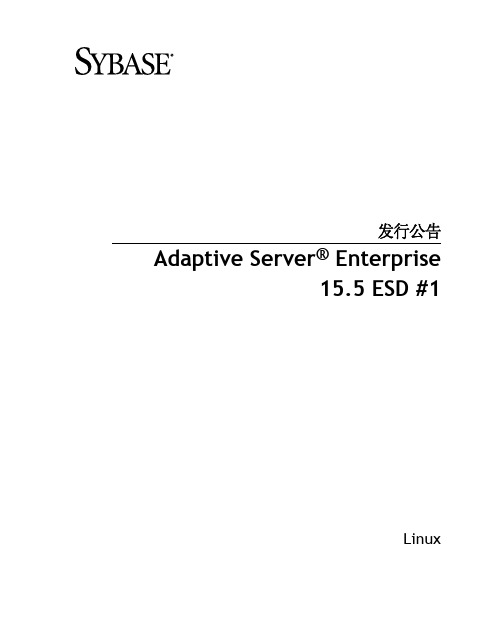
目录
产品摘要 ..............................................................1 Adaptive Server 互操作性 ...................................1 产品兼容性 .....................................................3 Adaptive Server 对 ASE Replicator 的支持 .........3 与 Replication Server 的口令兼容性 .................3 Replication Server 对内存数据库的支持 ............3 影响现有应用程序的更改 ....................................7 Backup Server 和 directio ............................7 Open Client 和 Open Server ..........................7 ODBC 驱动程序支持 ....................................8 更改的功能 .....................................................8 对 job scheduler tasks 配置参数的更改 .............8 对裸设备的 directio 和 dsync 设置的更改 ..........9 对 Replication Server 中数据库重新同步的支持 .........................................................9 对 db2 服务器类的支持 ................................9
2024版sybase简明教程(精选)

sybase简明教程(精选2024)contents •Sybase数据库概述•Sybase ASE安装与配置•Sybase ASE基本操作•Sybase ASE高级功能•Sybase ASE性能优化•Sybase ASE备份与恢复目录Sybase 数据库概述011984年,Sybase公司成立并开始研发数据库管理系统。
1990年代,Sybase在数据库市场取得显著成功,成为当时最流行的数据库管理系统之一。
Sybase发展历程1987年,Sybase推出第一个商业化关系数据库管理系统SybaseSQL Server。
2010年,SAP公司收购Sybase,并将其整合到自身的产品线中。
高性能Sybase数据库具有优秀的性能表现,支持大量并发用户和高吞吐量。
可靠性Sybase数据库提供高可用性和数据完整性保障,确保关键业务应用的稳定运行。
可扩展性Sybase数据库支持在线备份、恢复和扩容,方便企业进行数据库管理和维护。
兼容性Sybase数据库与多种编程语言和操作系统兼容,降低了开发和部署的复杂性。
Sybase数据库特点电信电信运营商采用Sybase 数据库支撑计费、客户关系管理等关键业务系统。
制造业制造企业利用Sybase 数据库实现生产、库存、销售等环节的信息化管理,提升运营效率。
政府政府部门运用Sybase 数据库管理公共服务和政务数据,提高政府工作效率和透明度。
金融Sybase 数据库在金融领域广泛应用,如银行、证券、保险等行业的核心业务系统。
Sybase 数据库应用领域Sybase ASE 安装与配置02确保操作系统版本与Sybase ASE 兼容,并满足最低硬件要求。
确认操作系统版本和硬件要求从官方网站下载Sybase ASE 安装文件,并解压到指定目录。
下载并解压安装文件为Sybase ASE 创建一个专门的操作系统用户和组,用于运行数据库服务。
创建安装用户和组根据操作系统和硬件环境,配置系统参数,如内存、磁盘空间、网络等。
sybase入门教程

04
触发器
是一种特殊的存储过程,它会在数据 表发生特定事件(如INSERT、 UPDATE、DELETE)时自动执行。
06
创建和执行
使用`CREATE TRIGGER`语句创建,当指定事 件发生时自动执行。
视图和索引视图
视图
是基于SQL语句的结果集的可视化表,可以包 含多个表的数据。
优点
简化复杂查询、提高数据安全性等。
09
Sybase常见问题与解决方案
连接问题
连接失败
检查服务器地址、端口、用户 名和密码是否正确;检查网络 防火墙设置是否允许连接;尝
试重新启动Sybase服务。
连接超时
检查网络连接是否稳定;调整 连接超时设置;检查Sybase服
务器负载情况。
连接中断
检查网络稳定性;检查Sybase 服务器日志以获取更多信息; 考虑增加重连机制。
删除数据
使用`DELETE FROM`语句从表中删除数据,通过指定条件来选择要删 除的行,可以删除满足条件的所有行或仅删除指定的行。
查询数据
基本查询
排序查询结果
聚合函数
连接查询
使用`SELECT`语句来查询表 中的数据,选择要返回的列 和要查询的表,可以使用各
种条件来过滤结果。
使用`ORDER BY`子句对查询 结果进行排序,可以按照一 个或多个列进行升序或降序
制定备份计划
确定备份频率、备份时间以及备份存储位置。
考虑备份策略
如循环备份、多份备份等,以确保数据安全 性和可恢复性。
执行备份操作
使用Sybase备份命令
熟悉并掌握Sybase的备份命令及其参数,如`dump`命令。
监控备份过程
SybaseASE 15.0 安装指导 HP UX

Sybase ASE 15.0 for HP-UNIX IA安装指导目录一、安装前的准备工作 (4)1系统要求 (4)2 添加sybase用户 (5)二、安装Sybase程序 (6)1.安装过程介绍 (6)2.获得Sybase15.0介质 (6)3.进行安装Sybase15.0.3 (7)三、升级到Sybase 15.0.3 EBF #3 (23)1.升级之前的工作 (23)2.升级过程 (24)3.升级之后的工作 (30)四、配置Sybase服务 (32)五、安装后的配置工作 (44)1.配置数据库参数 (44)2.启动、关闭Sybase数据库服务器 (45)3.检验哪些服务器正在运行 (47)4.检验与服务器的连接 (48)5.通过Sybase Central 连接到Adaptive Server (49)6.设置系统管理员口令 (49)7.安装中文语言支持、配置字符集 (49)一、安装前的准备工作1系统要求表1:HP_UX平台系统的要求操作系统硬件支持的协议运行 64 位运行时内核的HP-UX 11.i HP9000/700、HP9000/800或 64 位 HP9000 D、K、V系列(需要 PA8000 芯片)SPX 或 TCPHP-UX 11iv2 HP SPX 或 TCPHP-UX 11iv2 和 HP-UX 11iv3HPIA64、Intel 体系结构64 位 ItaniumSPX 或 TCP 64 位系统需要的内存处理器64位Adaptive Server 要求的最小 RAM HPPA64: 102MB HPIA64: 116MB每个用户连接的内存HPPA64:约 297KBHPIA64:约 430KB包括缺省堆栈大小、包大小和用户日志高速缓存大小。
该值取决于连接需要。
缺省用户堆栈大小HPPA64:约 131K HPIA64:约 143K表2:Sybase ASE 15.0.3对HP-UX 64 位 PA RISC 和 HP-UX 64 位 Itanium 平台的磁盘空间要求产品磁盘空间要求Adaptive Server 典型安装HPPA64: 1320MB HPIA64: 1477MB安装期间创建的缺省数据库(使用4K页的大小)306MB总计HPPA64: 1470MB HPIA64: 1627MB保证磁盘存储上有足够的空间来执行Sybase ASE15.0.3 for PA RISC/Itanium的安装过程以及后续的服务初始化过程,另外还要有磁盘空间分配给用户数据库。
- 1、下载文档前请自行甄别文档内容的完整性,平台不提供额外的编辑、内容补充、找答案等附加服务。
- 2、"仅部分预览"的文档,不可在线预览部分如存在完整性等问题,可反馈申请退款(可完整预览的文档不适用该条件!)。
- 3、如文档侵犯您的权益,请联系客服反馈,我们会尽快为您处理(人工客服工作时间:9:00-18:30)。
ASE系统管理实验简易指导手册(按照模块单元顺序排列,需要根据自己的环境确定的参数用黑斜体)第一单元 ASE简介1,启动server方法:方法一:net start sybsql_servername方法二:从控制面板-管理工具-服务-中直接启动相关服务,其中servername_xp不能启动(关闭server方法:方法一:在连接上的客户端里直接执行shutdown [with wait|nowait]方法二:从控制面板-管理工具-服务-中直接停止相关服务)2,登录到server方法方法一: isql [-U username] [-P password] [-S server] [-i input_file] [-o output_file] [-E editor] [-w column_width]其中常用的包含-U –P –S –w(防止折行) 需要注意大小写(SERVER是在初始安装或者之后通过SERVER CONFIG配置的包含四类:adaptive server, backup server, monitor server,xp server,是整个系统的平台)其他方法:sybase central, SQL Advantage 菜单中connect到指定server3,访问某个数据库(数据库是运行在server上的具体的数据集合,比如五个必需数据库,必须首先登录到server,才能访问数据库,注意区别)Use db_name (例如master, model 等)Go (每个指令之后都需要使用go 才可以真正执行)查看当前所在数据库Select db_name()Go第二单元安装按照安装向导步骤安装,注意两阶段:安装介质和配置server。
安装之后可以了解的以下内容:1)安装目录结构,包括Sql.ini,RUNSERVER文件,errorlog以及配置文件的位置;RUNSERVER文件的内容;2)启动,停止server,检查server是否在运行;第三单元建立连接需要了解的工具(不是指令)包括:安装:Server config(从开始菜单中可以访问):用来创建或者配置一个server;建立连接:dsedit(从开始菜单中可以访问):和sql.ini接口文件是对应的,其中提供了ping的功能,可以用来测试是否正确连接到server错误日志error log所在的目录为$SYBASE/$SYBASE_ASE/install/errorlog第四单元配置SERVER需要了解的包括configure file,在安装根目录下:其中server_name.cfg对应于当前的配置server_name.bak 在每次启动时会将本来配置写入做备份server_name.001….在每次修改参数是会做个备份,按时间先后顺序所有版本的配置文件都包含所有的配置参数,按组排列,区别在于是不同时间产生的,详情见上面描述1,查看两个参数的值(仅供参考,其中的参数可以为上述参数文件的任意一个参数,注意指令和参数之间需要空格分隔,以及指令和参数的拼写要正确)sp_configure "print recovery information" (动态变量,立即生效)sp_configure "allow resource limits" (静态变量,重启server生效)2,修改两个参数的值sp_configure "print recovery information",1 (动态)sp_configure "allow resource limits",1(静态)再次查看参数的值,注意对比运行值(run value)和配置值(conf value)(静态变量这两个值不一样,动态变量一样)sp_configure "print recovery information"sp_configure "allow resource limits"将两个参数改回缺省值sp_configure "print recovery information",0, "default"sp_configure "allow resource limits ",0, "default"3,对配置文件进行写出|校验|读入的语法sp_configure "configuration file", 0, [write | restore | verify | read], "file_name"试着将当前运行/配置参数值写出到文件,修改并校验读入。
第五单元内存管理所使用命令和L4中参数配置相同,注意要配的几个参数1.最大可用内存sp_configure "max memory", 286722.比较耗内存参数• number of user connections• number of open databases• number of open indexes• number of open objects• number of locks• number of database devices3. sp_configure "procedure cache size", value预估大小方法Upper size of procedure cache =(max. # of concurrent users) * (size of largest plan) *1.25 select max(count(*)/8 + 1)from sysproceduresgroup by id第六单元创建设备1,创建一个数据设备名称为data_dev,对应物理地址为d:\sybase\data_dev.dat,虚拟设备号为5,大小为4M.要注意物理地址路径一定要本来存在,文件一定要本来不存在disk init name="data_dev", physname="d:\sybase\data_dev.dat", vdevno=5, size="10M"go查看新创建设备信息sp_helpdevicego2,创建一个日志设备名称为log_dev,对应物理地址为d:\sybase\log_dev.dat,虚拟设备号为6,大小为2M:disk init name="log_dev", physname="d:\sybase\log_dev.dat", vdevno=6, size="10M"go3,MASTER设备去掉缺省sp_diskdefault master, defaultoffgo4,数据设备设置为缺省设备sp_diskdefault data_dev, defaultongo5,查看设备情况的两种方法sp_helpdevicego6,设备镜像需要先修改一个配置参数,允许磁盘镜像sp_configure "disable disk mirroring",0go重启SERVER(因为是静态变量)对设备log_dev做磁盘镜像(镜像到的设备对应的物理文件和创建设备时一样,必须是路径存在,文件不存在)disk mirror name ="log_dev", mirror ="d:\sybase\log_dev.mir"go暂时取消镜像disk unmirror name="log_dev" [side ="primary"]go查看设备情况sp_helpdevicego恢复磁盘镜像disk remirror name="log_dev"go永久取消镜像(通过前面的镜像指令和该指令可以实现设备的转移)disk unmirror name="log_dev", side="primary", mode="remove"go注意:在MASTER DB中执行相关操作第七单元创建数据库1,创建一个数据库,名称为my_db, 数据部分放在data_dev上使用10M空间,日志部分放在log_dev上,使用10M空间(必须整个语句一起执行)create database my_dbon data_dev = 10log on log_dev = 10go查看数据库的两种方法Sp_helpdb my_dbgo等价于select * from sysdatabases where name ="my_db"go查看数据库中的对象Use my_dbgoSp_helpGo修改数据库选项(所有的十几个选项在教材中有列出,三步骤按顺序执行才可以生效,设置后可以通过查看数据库信息看到 sp_helpdb my_db)Use mastergoSp_dboption my_db, "select into/bulkcopy/pllsort", trueGoUse my_dbgoCheckpoint(作用是将cache中的脏页写入disk)Go比较不同页面大小及所使用的空间区别Use modelSelect @@maxpagesizeSp_spaceused [sysobjects/sysprocedures]第八单元磁盘资源策略TEMPDB的操作增加两个新设备,将TEMPDB扩展到新设备disk initname="tempdb_data",physname="e:\sybase\tempdb_data.dat",vdevno=8,size="2M"godisk initname="tempdb_log",physname="e:\sybase\tempdb_log.dat",vdevno=9,size="2M"gosp_helpdevicegoalter database tempdb on tempdb_data=2 log on tempdb_log=2sp_dropsegment "default", tempdb, mastersp_dropsegment “system”, tempdb, mastersp_dropsegment logsegment, tempdb, masterselect * from master..sysusages where dbid=2创建一张表并查看是否分配到TEMPDB_DATA设备中在TEMPDB下建表create table test_table (i int)检查表,取得FIRST VALUE;dbcc tablealloc(test_table)检查表所在的设备select from master..sysusages u, master..sysdevices dwhere u.dbid=2and FIRST VALUE between u.lstart and (u.lstart+u.size-1)and u.vdevno=d.vdevno第九单元自动扩展1,初始化环境1)执行数据库自动扩展脚本 installdbextend,结果可以输出到文件,以便查看安装情况cd %SYBASE%\%SYBASE_ASE%\scripts\isql -Usa -P -iinstalldbextend -o c:\Sybase Courses\edb356\output.txt2)初始化设备,创建目标数据库disk initname="auto_dat",physname="D:\sybase\data\autoxp.dat",size=1536godisk initname="auto_log",physname="D:\sybase\data\autoxp.log",size=1536create database auto_db on auto_dat=3 log on auto_log=3go2,模拟数据库满的情况1)设置数据库选项,避免额外管理工作(注意数据库选项设置步骤)sp_dboption auto_db, "abort tran on log full", "true"sp_dboption auto_db, "select into", "true"2)查看资源初始情况sp_helpdb auto_dbsp_helpdevice auto_dat3)模拟OLTP操作,使得default段充满(观察结果,提示已满);use auto_dbgoselect * into blurbs from pubs2..blurbs where 1=2goinsert into blurbs select * from pubs2..blurbsgo 1104)再次查看资源情况(没有自动扩展)sp_helpdb auto_dbgo3,设置自动扩展策略1)清理前面实验结果,回复到基准情况truncate table blurbsdump tran auto_db with truncate_onlysp_helpdb auto_db2)在目标数据库下,设置自动扩展(包括数据库和设备,阈值)use auto_dbgosp_dbextend 'set', 'database', auto_db, 'default', '1M', '10MB' gosp_dbextend 'set', 'device', 'auto_dat', '5m', '50m'gosp_dbextend 'set', 'threshold', auto_db, 'default', '1m'go3)查看设置的结果sp_dbextend listfull, 'database', 'auto_db'gosp_dbextend listfull, 'device', 'auto_dat'gosp_dbextend list, 'threshold', 'auto_db'go4,模拟自动扩展的情况1)执行上述语句,并观察错位日志insert into blurbs select * from pubs2..blurbsgo 1102)查看设备情况sp_helpdevice auto_datgosp_helpdb auto_dbgo3)检查自动扩展情况sp_dbextend 'check', 'database', 'auto_db', 'default'go5,去掉自动扩展,清理实验环境1)去除自动扩展选项并查看结果use auto_dbgoexec sp_dbextend 'clear', 'database', auto_db, 'default' exec sp_dbextend 'clear', 'database', auto_db, 'default' exec sp_dbextend 'clear', 'threshold', auto_db, 'default'goexec sp_dbextend listfull, 'database', 'auto_db'exec sp_dbextend listfull, 'device', 'auto_dat'go2)删除数据库和设备use mastergodrop database auto_dbgoexec sp_dropdevice auto_datexec sp_dropdevice auto_loggo第十单元 TEMPDB管理与多TEMPDB1,创建多个TEMPDB1)初始化设备disk initname="tempdb_01_device",physname="D:\sybase\data\tempdb_01.dat",size=5120godisk initname="tempdb_02_device",physname="D:\sybase\data\tempdb_02.dat",size=5120go2)创建数据库,并查看信息create temporary database tempdb_01 on tempdb_01_device = 10 create temporary database tempdb_02 on tempdb_02_device = 10goselect name, dbid, crdate, status3 from master..sysdatabases go3)添加登录帐号并在pubs2添加别名exec sp_addlogin manager_01, sybase, pubs2exec sp_addlogin employee_01, sybase, pubs2gouse pubs2goexec sp_addalias manager_01, dboexec sp_addalias employee_01, dbogo4)查看tempdb信息并添加tempdb_01到default组exec sp_tempdb showgoexec sp_tempdb 'add', tempdb_01, 'default'goexec sp_tempdb showgo2绑定应用及登录帐号1)启动DBISQL,用manager_01登录(用isql也可以)2)执行以下操作select titles.title, titles.title_id, titles.pub_idinto #CompBooksfrom titles, publisherswhere titles.pub_id = publishers.pub_idand titles.title like '%Comp%'goselect * from #CompBooksgo3)确认manager_01是绑定到缺省组的tempdb上--在isql下执行yexec sp_tempdb who, tempdbgo--或者在dbisql下执行select name, id, crdate, loginamefrom tempdb..sysobjects where name like '%CompBooks%'--或者在dbisql下执行select db_name(@@tempdbid)go4)将manager_01绑定到tempdb_01并重新登录exec sp_tempdb bind, 'LG', 'manager_01', 'DB', 'tempdb_01' go5)再次在isql下查看绑定情况exec sp_tempdb who, tempdbexec sp_tempdb who, tempdb_01go6)在dbisql下执行以下操作,确认已经绑定到tempdb_01上select titles.title, titles.title_id, titles.pub_idinto #CompBooksfrom titles, publisherswhere titles.pub_id = publishers.pub_idand titles.title like '%Comp%'Goselect name, id, crdate, loginamefrom tempdb_01..sysobjects where name like '%CompBooks%'go3.清理实验环境1)删除帐号use pubs2goexec sp_dropalias manager_01exec sp_dropalias employee_01gouse mastergoexec sp_droplogin manager_01exec sp_droplogin employee_01go2)解除绑定,并重启使生效exec sp_tempdb unbindall_db, 'tempdb_01'exec sp_tempdb unbindall_db, 'tempdb_02'exec sp_tempdb 'remove','tempdb_01','default'goshutdowngonet start sybsql_%DSQUERY%3)删除数据库及设备drop database tempdb_01drop database tempdb_03goexec sp_dropdevice tempdb_01_deviceexec sp_dropdevice tempdb_02_devicego第十一单元系统角色1,创建两个新的LOGIN(必须SSO角色的login才可以执行,比如sa)sp_addlogin mary, "aaaaaa", mastersp_addlogin joe, "1001nites", model, @minpwdlen=8go2,查看LOGIN信息sp_displaylogin marygosp_displaylogin joego3,为账户赋予角色(可以赋予的系统角色包括sa_role, sso_role, oper_role) grant role sso_role to marygogrant role sa_role to joego4,锁定账户sp_locklogin mary, "lock"go5,试着使用新帐户在新窗口登录isql -U mary -P aaaaaa被锁定的login不能登录isql -U joe -P1001nites6.回到原来窗口执行:删除新创建帐号(下同)sp_droplogin marysp_droplogin joe 无法删除,当前活动账户7.查看帐号已经删除select name from master..syslogins8回到joe登录的窗口select db_name() 查看缺省数据库应该是model数据库sp_password "1001nites", "10days" 不成功密码长度限制sp_password "1001nites", "1001days" 成功创建新帐户不成功,没有SSO角色sp_addlogin johnny, temp1234exit第十二单元数据库访问1,创建2个新帐号,设置密码和缺省数据库sp_addlogin tom, "friday", my_dbgosp_addlogin harry, "friday", my_dbgo2,给login赋予相应的系统角色(也可以是用户自定义的角色) Grant role sa_role to tomGoGrant role sa_role to harryGo3,在对应数据库中添加这几个帐号为用户use my_dbgosp_adduser tomgosp_adduser harrygo查看数据库中的用户sp_helpusergo4,创建组并将用户加入组sp_addgroup programmerssp_addgroup engineerssp_helpgroupsp_changegroup programmers, tomsp_changegroup programmers, harrysp_helpgroup programmers5,将harry改为engineers组sp_changegroup engineers, harrysp_helpgroup engineerssp_helpgroup programmers harry 从programmers组转到engineers 用户只能属于public和另一个组在sa登录的窗口操作:在表中插入数据insert into my_table values(1,2)go 500 --- 一下插入500条记录赋予访问表的权限grant select on my_table to programmers在新窗口用其他用户登录,观察是否具有访问表的权限isql -Uharry –Pfridayselect db_name()select * from my_table ---可以访问,因为有sa_role,访问数据库以DBO身份访问exitisql -Utom –Pfridayselect db_name()select * from my_table ---可以访问第十三单元角色,组和对象权限1,创建自定义角色,并赋予login1)创建1个新帐号,设置密码sp_addlogin aaaaaa , "aaaaaa"go2)创建自定义角色,赋予loginuse mastergocreate role role1gogrant role role1 to aaaaaago3)建表,赋予查询权限到角色Use my_dbgoCreate table my_t1(a int)GoInsert into my_t1Values(1)Go 100grant select on my_t1 to role1exec sp_helprotect my_t1select * from my_t1--无法查询,因为角色还没有打开set role role1 ongoexec sp_activerolesgo--打开角色之后可以查询第十四单元 BCP Bulk Copy (大量的拷入拷出数据的工具)首先要设定数据库的选项Use mastergoSp_dboption my_db, "select into/bulkcopy/pllsort", true GoUse my_dbgoCheckpoint(作用是将cache中的脏页写入disk)Go首先在my_db中创建一张表Create table my_table (a int, b int)Go往表中插入500条记录Insert into my_table values(1, 2)Go 500在新的命令窗口中导出my_table中的数据cd \Sybase\bcp----自定义的目录bcp my_db..my_table out my_table.dat -Usa -P -c导入数据回到原来isql窗口执行:先清空表my_tabletruncate table my_tablego返回命令行操作窗口执行:bcp my_db..my_table in my_table.dat -Usa -P -c第十五单元自动恢复无实验,注意各种事务状态在回复时的情况第十六单元数据库一致性校验1.熟悉各个dbcc命令use my_dbgodbcc checktable (my_table)godbcc checkdbgodbcc checkcataloggo2,安装DBCCDB进行dbcc checkstorage检验1,规划 sp_plan_dbccdb my_db2,创建DBCCDB,--创建设备–可选,如果已经有合适设备可以直接使用use mastergodisk initname = "dbccdb_data",physname = "d:\sybase\data\dbccdb_data.dat", vdevno = 4,size = "15M" ---大小根据前面的推荐结果定disk initname = "dbccdb_log",physname = "d:\sybase\data\dbccdb_log.dat", vdevno = 3,size = "2M" ---大小根据前面的推荐结果定--创建dbccdb数据库create database dbccdbon dbccdb_data = 15log on dbccdb_log = 2sp_helpdb dbccdb--添加扫描和文本处理空间段use dbccdbgoexec sp_addsegment scanseg, dbccdb, dbccdb_dataexec sp_addsegment textseg, dbccdb, dbccdb_datago为16K缓冲池预分配2M的DATA CACHsp_poolconfig "default data cache", "2M", "16K"根据推荐配置其他参数sp_configure "number of worker processes", 3--在新窗口执行dbccdb安装脚本cd %SYBASE%\%SYBASE_ASE%\scriptsisql -Usa -P -i installdbccdb--回到原来窗口继续配置其他参数sp_dbcc_createws dbccdb, scanseg, scan_my_db, scan, "112K" –按推荐gosp_dbcc_createws dbccdb, textseg, text_my_db, text, "64K" –按推荐go3,为目标数据库初始化以下参数sp_dbcc_updateconfig my_db, "max worker processes", "3" –按推荐gosp_dbcc_updateconfig my_db, "dbcc named cache", "default data cache", "1920K" –按推荐gosp_dbcc_updateconfig my_db, "scan workspace",scan_my_db 使用前面所创建的空间gosp_dbcc_updateconfig my_db, "text workspace", text_my_db4最后检查一下是否都配置好了sp_dbcc_evaluatedb my_db5执行dbcc checkstoragedbcc checkstorage (my_db)6查看检查的结果sp_dbcc_summaryreport my_db第十七/十八/十九单元备份和恢复1,创建备份设备sp_addumpdevice "disk", "db_dump_dev", "d:\sybase\db_dump_dev.dat"gosp_addumpdevice "disk", "log_dump_dev", "d:\sybase\log_dump_dev.dat"gosp_helpdevice db_dump_devgosp_helpdevice log_dump_dev2,确定BACKUP SERVERsp_helpserver 如果SYB_BACK已经对应到所配置BACKUP SERVER,就不需进一步操作,否则:配置BACKUP SERVER,添加对应关系sp_addserver SYB_BACKUP, NULL, SERVERNAME_BSBACKUP SERVER检查通过后启动,方式相同(从服务启动或者net startsybbck_servername)3,执行备份恢复--全库备份dump database my_db to db_dump_devgoload database my_db from db_dump_devgoonline database my_dbgo--日志备份dump tran my_db to log_dump_devload tran my_db from log_dump_dev另外可以尝试last chance threshold的作用=====其他批量赋予权限select "grant select on "+ name + " to public " from sysobjects where type="U" 批量导出数据Select “bcp my_db..”+name+” out –Usa –P –S c:\”+name+”.out” from sysobjects where type =”U”。
